本文主要介绍如何恢复SketchUp中未保存的文件以及应对意外关闭未保存的绘图工作。在设计过程中,由于各种原因如电脑崩溃、软件故障或误操作而导致文件丢失是一种常见情况。因此,了解如何正确恢复未保存的文件和采取相应的措施对于防止数据损失和提高工作效率非常重要。

1. 自动恢复功能
SketchUp具有自动保存和恢复功能,可以帮助你在意外关闭绘图工作时恢复未保存的文件。当你打开SketchUp时,会自动创建临时文件夹,并将你的绘图进程定期保存在该文件夹中。因此,如果你的绘图工作意外关闭,可以重新打开SketchUp并选择恢复未保存的文件。
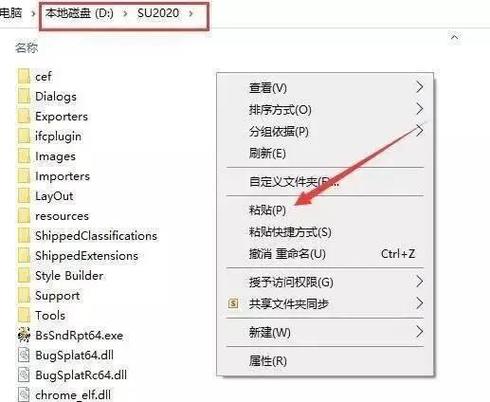
2. 手动恢复方法
如果自动恢复功能无法恢复未保存的文件,你可以尝试以下手动恢复方法:
首先,打开SketchUp并选择“文件”菜单中的“新建”。然后,选择“文件”菜单中的“打开”选项,并导航到SketchUp自动保存文件所在的文件夹。在该文件夹中,你应该能够找到包含最新日期和时间戳的文件。选择该文件并点击“打开”,SketchUp将打开最近保存的绘图进程。
另一种手动恢复方法是通过查找临时文件来恢复未保存的工作。在Windows系统中,临时文件通常位于以下路径中:C:\Users\[用户名]\AppData\Local\Temp。在Mac系统中,临时文件通常位于以下路径中:/Users/[用户名]/Library/Application Support/SketchUp [版本号]/SketchUp/Temp。在这些文件夹中查找以“SketchUpTemp”开头的文件,这些文件可能是你未保存的绘图工作。
3. 预防措施
为了避免未保存的文件丢失,你可以采取以下预防措施:
首先,定期点击“文件”菜单中的“保存”选项,将当前绘图工作保存到指定的位置。这样可以确保在意外关闭时至少有一个可恢复的文件。
其次,在绘图工作中遇到重要阶段时,你可以选择使用“文件”菜单中的“另存为”选项将当前文件另存为一个新的版本。这样可以在文件丢失或损坏时至少有一个备份文件可供恢复。
此外,你还可以设置SketchUp自动保存的时间间隔。在SketchUp的“偏好设置”中,选择“工作流程”选项卡,然后调整“自动保存间隔”以设置自动保存的频率。这样可以确保在意外关闭之前的一段时间内有更新的自动保存文件可供恢复。
4. 使用数据恢复软件
如果以上方法都无法恢复未保存的文件,你可以尝试使用专业的数据恢复软件来进行恢复。这些软件通常能够扫描并还原被删除或丢失的文件。然而,使用数据恢复软件并不能保证完全恢复未保存的绘图工作,因此在使用之前应该注意备份你的文件。
综上所述,恢复SketchUp中未保存的文件以及应对意外关闭未保存的绘图工作是一项重要的技能。通过了解自动恢复功能、手动恢复方法、预防措施以及数据恢复软件的使用,可以最大限度地减少数据损失并提高工作效率。
转载请注明来源本文地址:https://www.tuituisoft/blog/16731.html